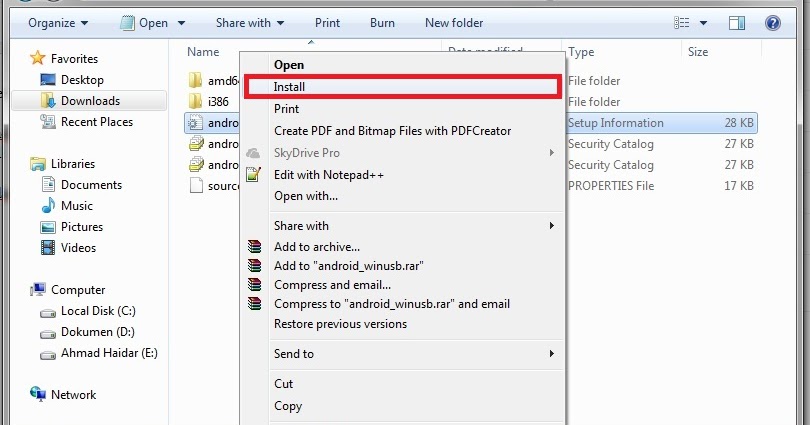Driver adalah komponen penting dalam sebuah perangkat sumber daya komputer. Tanpa driver yang tepat, perangkat Anda mungkin tidak akan berfungsi dengan baik atau bahkan tidak bisa dipakai sama sekali. Namun, masalah dalam memperbarui, menginstal atau mencari driver sering muncul pada pengguna Windows. Di artikel ini, kita akan membahas cara-cara untuk mengetahui driver yang belum terinstal, menginstal driver di Windows 7, serta cara menginstal driver Spreadtrum.
Mengetahui Driver yang Belum Terinstal di Windows 10, 8, dan 7
Jika Anda ingin memastikan bahwa perangkat keras Anda terinstal dengan driver yang tepat, Anda dapat mengecek daftar driver yang telah terinstal terlebih dahulu. Namun, bagaimana jika Anda mencari driver yang belum terinstal? Berikut ini beberapa cara untuk mengetahuinya:
1. Menggunakan Device Manager
Device Manager pada Windows mencatat semua perangkat yang dipasang pada sistem dan menjalankan fungsi keamanan dengan menemukan setiap perangkat yang terancam keamanannya. Anda dapat menggunakan Device Manager untuk mencari driver yang belum terinstal atau memeriksa status perangkat keras Anda. Untuk melakukannya, ikuti langkah-langkah ini:
- Klik Start atau Windows pada taskbar, kemudian ketik “device manager”.
- Klik Device Manager pada hasil pencarian.
- Cari kategori perangkat untuk menemukan perangkat yang ingin Anda periksa dan klik pada kategori tersebut.
- Periksa apakah ada tanda seru kuning pada perangkat. Jika ada, itu berarti driver dari perangkat tersebut belum terinstal.
Jika perangkat Anda terdaftar di Device Manager tetapi tidak ditandai dengan tanda seru kuning, maka driver sudah terinstal.
2. Menggunakan Program Pihak Ketiga
Anda juga dapat menggunakan program pihak ketiga untuk mengetahui driver yang belum terinstal atau perangkat yang terdaftar pada sistem Anda melalui driver scan. Beberapa program pihak ketiga yang populer dan mudah digunakan meliputi Driver Easy, Driver Booster, dan SlimDrivers. Dalam contoh ini, kami menggunakan DriverEasy:
- Unduh dan instal Driver Easy pada situs web DriverEasy.com.
- Jalankan Driver Easy dan klik pada tombol “Scan now”.
- Driver Easy akan memindai sistem Anda dan menunjukkan driver yang belum terinstal.
- Klik pada tombol “Update all” untuk menginstal driver yang belum terinstal atau perbarui driver yang sudah kadaluwarsa.
Cara Instal Driver Windows 7
Jika Anda menggunakan komputer dengan sistem operasi Windows 7, mencari dan menginstal driver mungkin menjadi masalah. Berikut ini adalah cara menginstal driver di Windows 7:
1. Mencari Driver
Sebelum menginstal driver, pastikan jenis hardware Anda dan nama produknya. Anda dapat mencarinya di situs web produsen atau melalui Google. Ikuti langkah-langkah ini untuk mencari driver:
- Desain dan model produk adalah istilah yang digunakan oleh produsen perangkat keras. Cari dan buka situs web produsen dan ketikkan desain produk dan model.
- Pilih model dalam pilihan yang tersedia, kemudian unduh driver sesuai dengan sistem operasi Anda.
- Setelah Anda menemukan driver yang tepat, simpan pada hard disk atau flashdisk.
2. Menginstal Driver
Setelah Anda menemukan driver yang tepat, ikuti langkah-langkah ini untuk menginstal driver:
- Pastikan driver telah ada di komputer Anda.
- Klik kanan pada mouse dan pilih “Run as administrator”.
- Jika ada jendela peringatan keamanan, pilih “install anyway”.
- Ikuti instruksi instalasi pada jendela penginstalan.
- Setelah instalasi selesai, restart komputer Anda.
Cara Install Driver Spreadtrum (SPD) Windows 7
Driver Spreadtrum (SPD) adalah driver yang dibutuhkan untuk memperbarui firmware pada perangkat yang menggunakan prosesor Spreadtrum. Berikut ini adalah cara menginstal driver SPD di Windows 7:
1. Instal Software SPD pada PC Anda
Anda harus menginstal software Spreadtrum pada PC Anda untuk mendukung instalasi driver SPD yang sukses. Terdapat dua software yang saya rekomendasikan: Spreadtrum Phone Driver dan Realterm. Berikut ini cara instal software SPD di PC:
- Unduh dan instal Spreadtrum Phone Driver dari situs web resmi Spreadtrum.
- Unduh dan instal Realterm di PC Anda.
- Buka aplikasi Realterm dan pilih port COM Anda.
- Pada jendela “Port” di Realterm, klik “Change” dan pilih “Use custom baudrate”. Ketik 115200 dan tekan “OK”.
- Klik “Send ASCII” untuk memasukkan perintah AT. Tekan “Enter” ketika semua perintah telah dimasukkan.
- Setelah muncul jendela “OK”, instalasi software sudah berhasil.
2. Instal Driver SPD
Setelah menginstal software SPD pada PC Anda, ikuti langkah-langkah ini untuk instalasi driver SPD:
- Unduh driver Spreadtrum untuk gadget Anda dari situs web resmi.
- Ekstrak berkas yang Anda unduh pada PC Anda menggunakan 7Zip atau WinRAR.
- Buka Device Manager dan klik kanan pada perangkat “Spreadtrum” yang belum terinstal.
- Pilih “Update Driver Software” dan pilih opsi “Browse my computer for driver software”.
- Cari driver pada berkas yang sudah diekstrak sebelumnya dan pilih “Install”.
- Tunggu sampai driver terinstal pada PC Anda.
FAQ
Berikut ini adalah beberapa pertanyaan yang sering diajukan seputar instalasi driver:
Apa itu driver?
Driver adalah software khusus yang memungkinkan sistem operasi untuk mengenal perangkat keras komputer Anda dan berinteraksi dengan perangkat tersebut dengan cara yang tepat. Tanpa driver, perangkat keras tidak akan berfungsi dengan benar pada sistem operasi Anda.
Berapa sering saya harus memperbarui driver?
Anda sebaiknya memperbarui driver ketika versi terbaru dirilis oleh produsen perangkat keras. Ini karena driver terbaru mungkin telah ditingkatkan dengan fungsi keamanan dan/atau penyempurnaan performa.
Video Tutorial: Cara Menginstal Driver di Windows 10
Anda juga dapat mempelajari cara menginstal driver pada Windows 10 melalui video berikut ini: